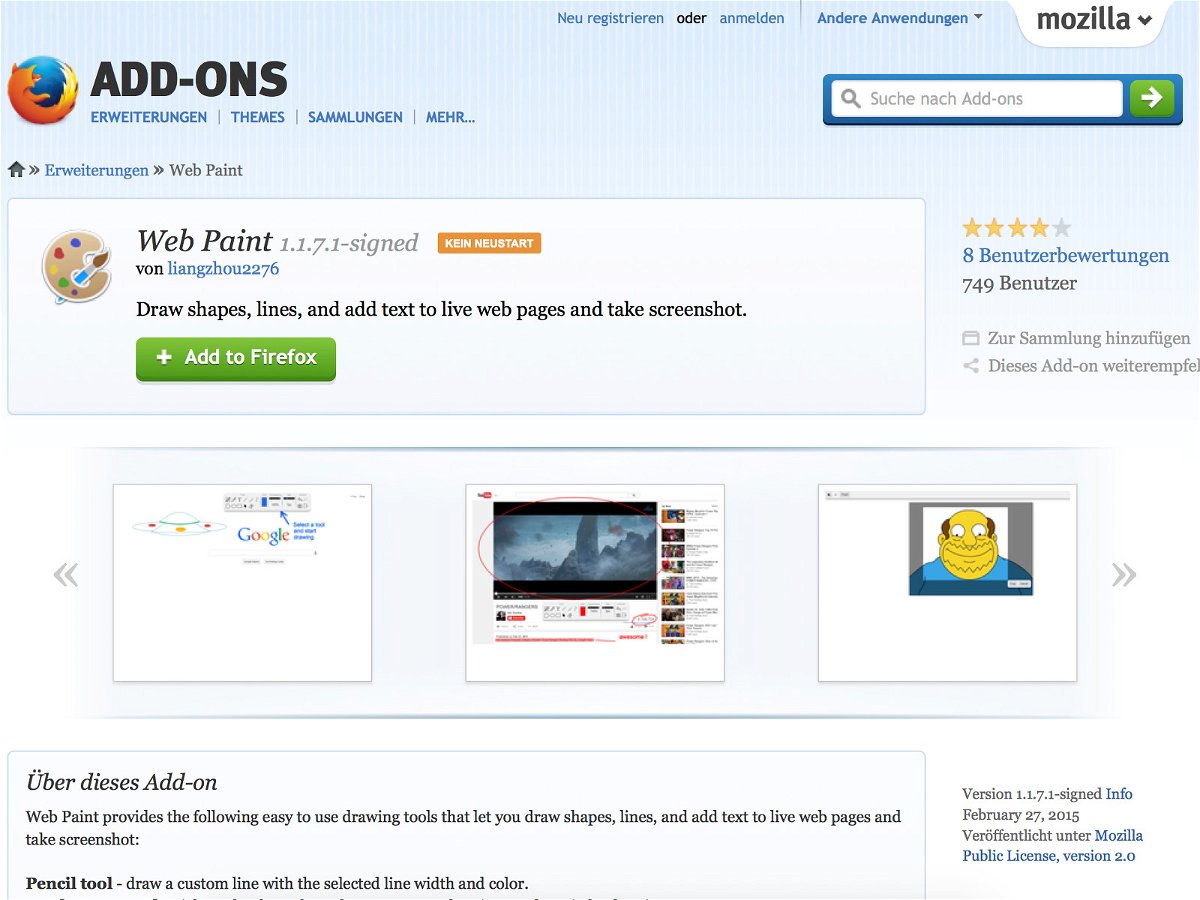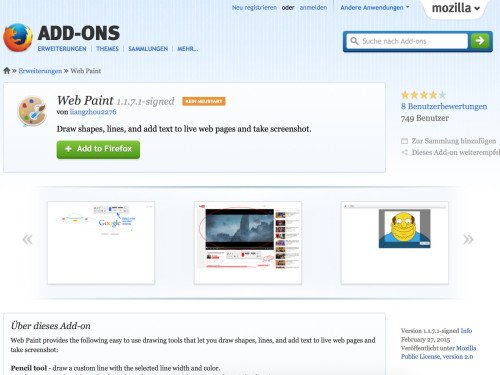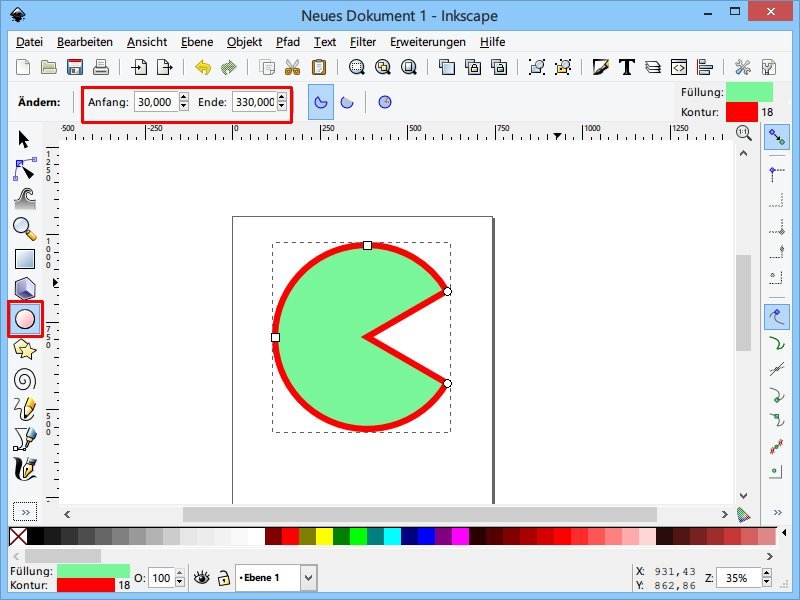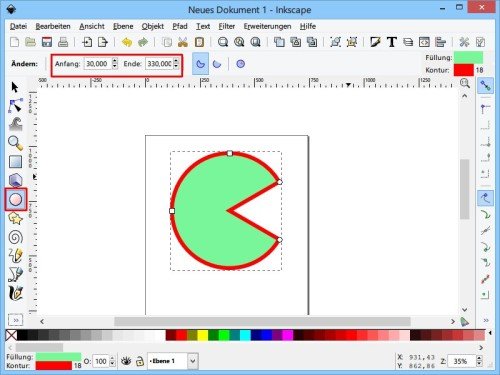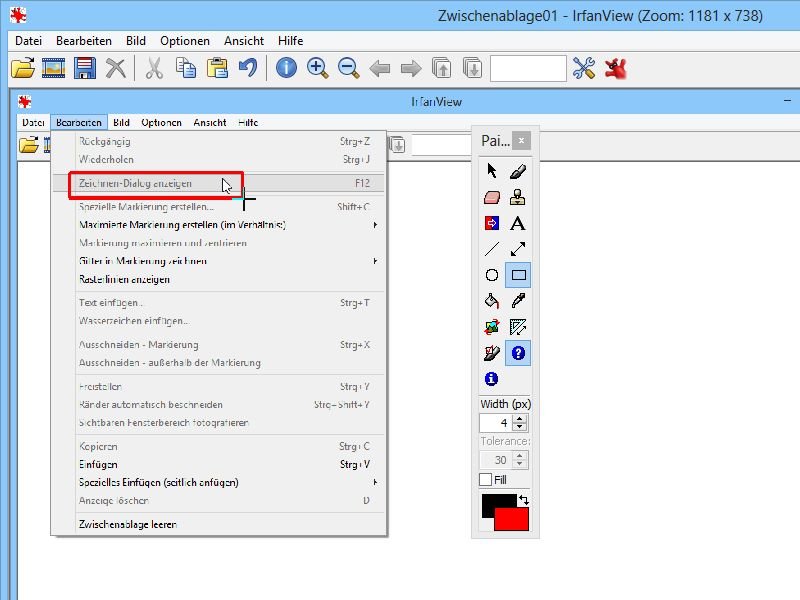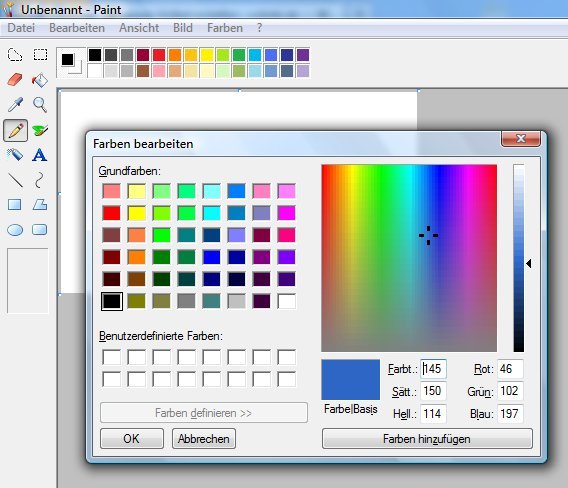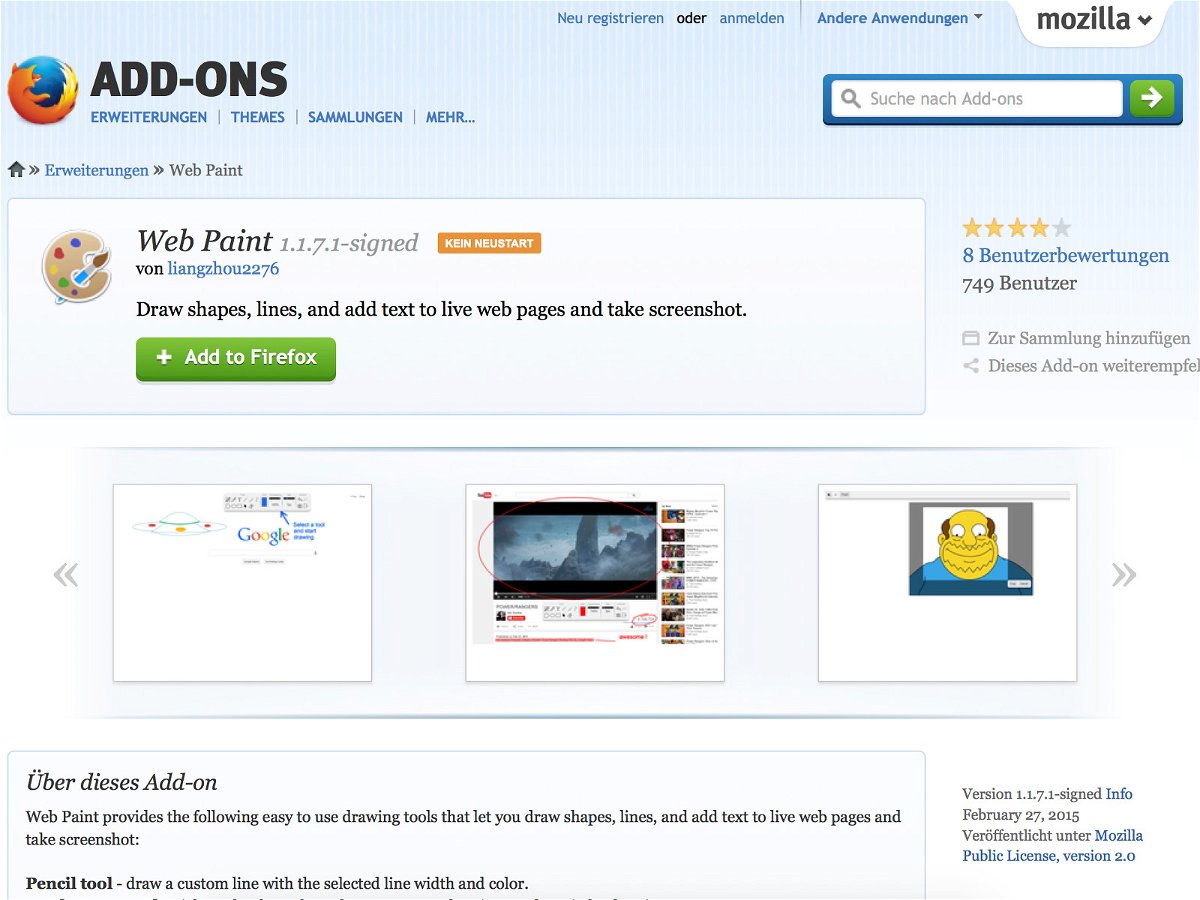
04.06.2015 | Internet
Der neue Microsoft Edge-Browser kann es, Chrome kann es auch – aber wie lassen sich Websites per Firefox-Browser mit handschriftlichen Notizen versehen? Das klappt mit der Gratis-Erweiterung Web Paint.
Um Web Paint zum eigenen Firefox-Browser hinzuzufügen, wechselt man zuerst zur Add-Ons-Galerie, öffnet dort die Web Paint-Seite und klickt hier auf den grünen Knopf „Zu Firefox hinzufügen“. Anschließend die Installation erlauben. Jetzt findet sich oben rechts im Browser ein neues Symbol für Web Paint wieder.
Nun einfach die Internetseite laden, die mit Notizen oder einer Hervorhebung versehen werden soll. Anschließend folgt ein Klick auf das Web-Paint-Symbol, wodurch ein Menü angezeigt wird. Das erinnert an die Zeichnen-Symbolleiste von Paint.
Mit dem Stift-Werkzeug kann freihandgezeichnet werden, per Klick auf die Farbpalette wird die gewünschte Zeichenfarbe festgelegt. Das „T“-Icon erlaubt das Eintippen von Text direkt auf die Seite. Zum Schluss klickt man auf das Kamera-Symbol, und kann die fertige Zeichnung dann herunterladen und/oder speichern, Sie ausdrucken, in die Zwischenablage kopieren oder zuschneiden.
Alles in allem ist Web Paint eine sehr vielseitige Erweiterung für Nutzer des Firefox-Browsers. Wer Webseiten gerne mit Notizen versieht, sollte sie sich unbedingt ansehen.
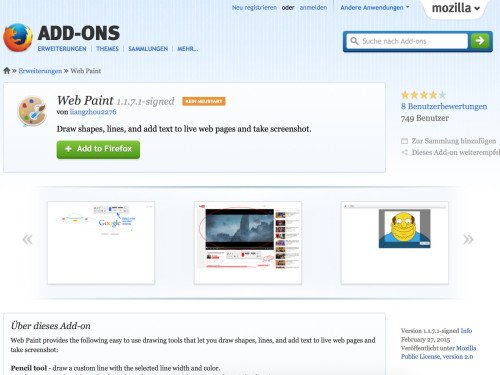
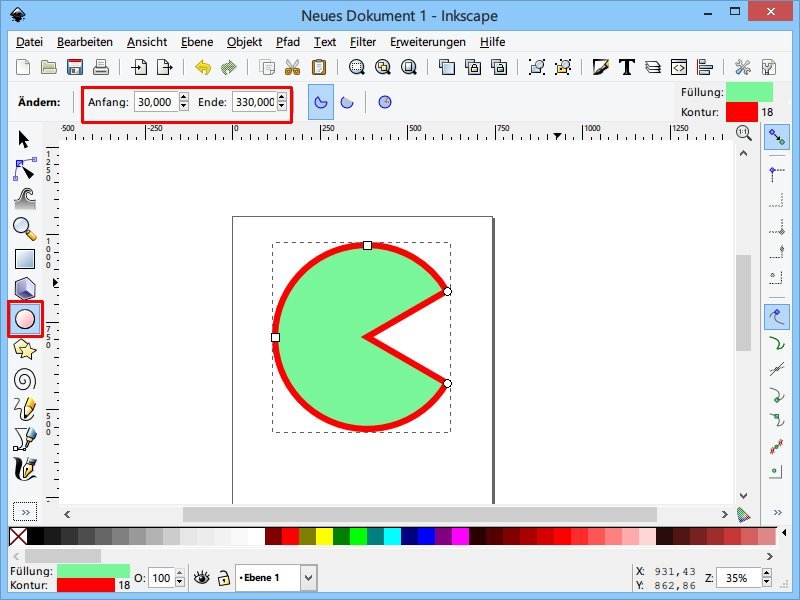
03.08.2014 | Tipps
Zum Erstellen und Bearbeiten von Logos und anderen Illustrationen eignet sich gut das Gratis-Zeichenprogramm Inkscape. Hier lassen sich die verschiedensten Formen zeichnen, und das Ergebnis wird als SVG exportiert. Unter anderem sind auch Kreis-Segmente möglich. Wie?
Um in einer Inkscape-Zeichnung keinen ganzen Kreis zu nutzen, sondern nur einen Viertelkreis, einen Halbkreis oder ein anderes Kreis-Segment, führen Sie die folgenden Schritte aus:
- Starten Sie Inkscape zunächst, und öffnen Sie die gewünschte Zeichnung.
- Markieren Sie jetzt am linken Fensterrand das Kreis-Werkzeug, und ziehen Sie mit gedrückter Maustaste einen Kreis auf.
- Oben sehen Sie dann eine neue Symbolleiste, die mit „Ändern“ beschriftet ist. Dahinter befinden sich zwei Zahlenfelder.
- Das erste Zahlenfeld ist für den Anfangswinkel (0-360°) zuständig, den der Kreis-Ausschnitt haben soll.
- In das zweite Zahlenfeld tragen Sie den Endwinkel für das Segment ein – fertig!
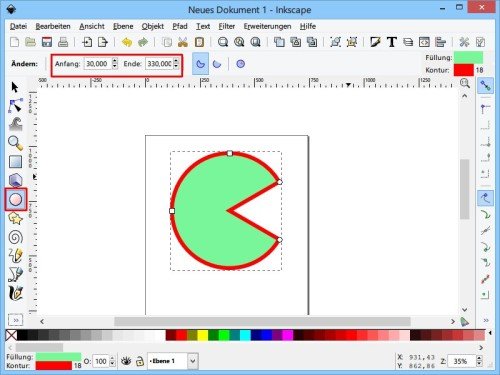
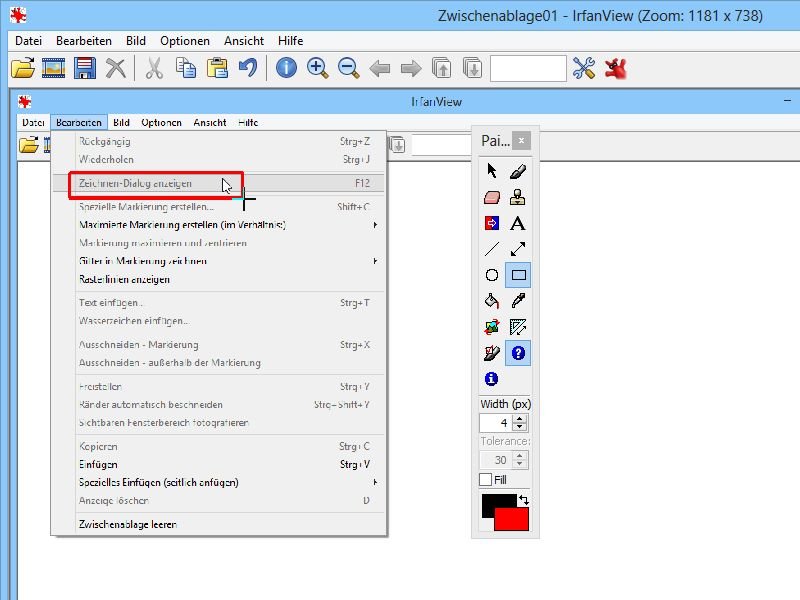
19.08.2013 | Software
Ein Bild sagt mehr als tausend Worte. Das trifft auch auf Bildschirmfotos zu. Wenn Sie einem Freund per E-Mail bei einem PC-Problem weiterhelfen, kann ein Screenshot gut erklären, wo man klicken oder etwas eintippen muss. Noch besser erkennbar wird das Foto, wenn Sie die relevante Stelle hervorheben, zum Beispiel mit einem roten Rahmen. (mehr …)
04.02.2013 | Tipps
Ob in den Naturwissenschaften, auf technischem Gebiet oder in der Informatik: Diagramme und Schaubilder können helfen, Abläufe, Prozesse und Vorgänge zu veranschaulichen. Mit der kostenlosen Online-Anwendung draw.io zeichnen Anwender direkt im Browser Flussdiagramme, Mindmaps, UML-Darstellungen und Schaltpläne. Eine Anmeldung ist nicht nötig, auch die Installation von Software spart man sich. Die ideale Lösung für alle, die nur hin und wieder Diagramme zeichnen.
Der Nutzer zieht die einzelnen Elemente aus der linken Spalte mit der Maus auf das virtuelle Papier, verbindet diese miteinander und beschriftet sie. Neben einfachen Formen und Linien stehen spezielle Abbildungen bereit, wie Sie etwa bei UML- oder BPMN-Diagrammen zum Einsatz kommen. Zudem gibt es zahlreiche Cliparts aus verschiedenen Bereichen – etwa Computer, Finanzen, Leute oder Telekommunikation – und eine große Auswahl an Piktogrammen.
Wer sein Diagramm fertig gestellt hat oder später daran weiter arbeiten möchte, sichert es als XML-Datei. Der Export als Bild-Datei ist ebenfalls möglich. Besitzer eines Google-Kontos speichern das Diagramm auf Wunsch im Cloud-Speicher Google Drive. Über eine Freigabefunktion können sogar mehrere Nutzer an einem Schaubild arbeiten – praktisch etwa für Gruppenarbeiten in der Schule oder Arbeitsgruppen auf der Arbeit.
www.draw.io
24.11.2012 | Software
Sie erstellen häufiger Bildschirm-Fotos und möchten gern Details in Ihren Bildern optisch hervorheben? Sie können beispielsweise einen roten Rahmen um das ziehen, was Sie markieren möchten. Mit der kostenlosen Bildbearbeitung IrfanView klappt das ganz einfach. (mehr …)
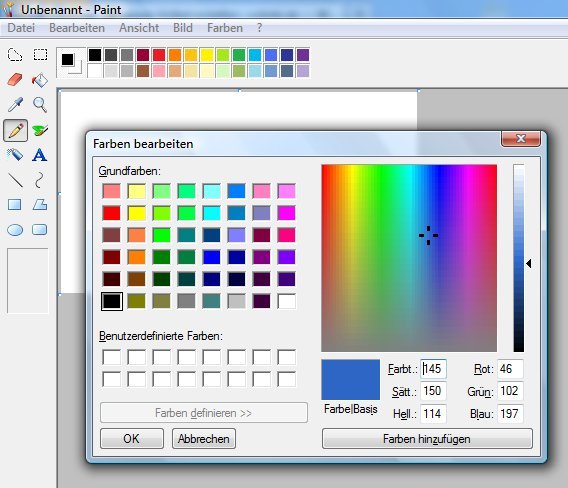
12.08.2012 | Tipps
Oft ist das in Windows eingebaute Zeichen-Programm Paint das beste Mittel der Wahl, um schnell eine Skizze oder eine Idee festzuhalten. Ihnen fehlt bei den Standardfarben der Farbpalette aber genau eine ganz bestimmte Farbe? Nichts leichter als das: Mischen Sie sich den gewünschten Ton doch selbst! (mehr …)
26.07.2012 | Tipps
Ein gut gemachter Comicstrip erzählt eine Geschichte in wenigen Bildern. Gerne auch schon mal witzig oder bissig. Wer selbst mal einen Comic zeichnen möchte, der braucht, neben einer Portion Talent, reichlich Übung und Fingerspitzengefühl.
Doch damit ist nicht jeder gesegnet. Macht nichts, denn jetzt kann wirklich jeder Comicstrips zeichnen – am Computer. Unter www.pixton.com gibt’s eine Art interaktiven Comic-Baukasten, mit dem sich im Handumdrehen Bilderstrecken erstellen lassen.
Ein Klick hier, ein Klick dort – schon ist das nächste Comicbild fertig. Wer mag, kann vorbereitete Charaktere, Gegenstände und sogar komplette Szenen verwenden – und seine Figuren dort einbauen. Das Schöne an Pixton: Man erstellt seine Figuren nur einmal und kann sie dann für jedes Bild leicht abwandeln.
So lassen sich Figuren mit passenden Gesichtsausdrücken versehen, die Proportionen und das Aussehen von Körperteilen ändern oder Gegenstände beliebig einfärben. Auch Perspektive, Größe, Schärfe und Eigenschaften praktisch aller Dinge, die im Bild zu sehen sind, kann der Besucher anpassen.
Die Vielzahl an Möglichkeiten ist faszinierend. Es scheint, als hätten die Entwickler von pixton.com an alles Wichtige gedacht. Fertige Comicstrips lassen sich bei Facebook, Twitter und Co. veröffentlichen oder in die eigene Webseite einbetten. Wer mehr will, etwa die Strips ausdrucken oder eigene Fotos in die Strips einbauen, der muss den kostenpflichtigen Dienst von Pixton benutzen. Die wichtigsten Features stehen aber schon in der kostenlosen Variante bereit.
www.pixton.com
15.12.2010 | Tipps
Tabellen sind in Word schnell erstellt. Einfach die Anzahl der Spalten und Zeilen auswählen und schon steht die Tabelle. Doch wie sieht’s mit ungewöhnlichen Tabellen mit verschachtelten Zellstrukturen aus? Auch das ist für Word kein Problem.
Ab der Version 2007 lassen sich mit Word auch die exotischsten Tabellenstrukturen erzeugen. Möglich macht’s die Funktion „Tabelle | Tabelle zeichnen“ im Menüband „Einfügen“. Nach Aufruf des Befehls wird der Mauszeiger zu einem Stift. Damit wird im Dokument die gewünschte Tabellenstruktur einfach aufgemalt. Und zwar so: Mit gedrückter Maustaste zuerst den Rahmen zeichnen. Danach die Position der einzelnen Zellen zeichnen. Meist reicht es, die Striche anzudeuten – Word ergänzt sie automatisch zu geschlossenen Zellen.